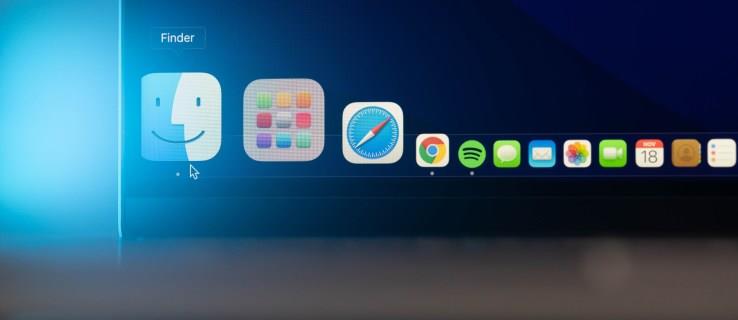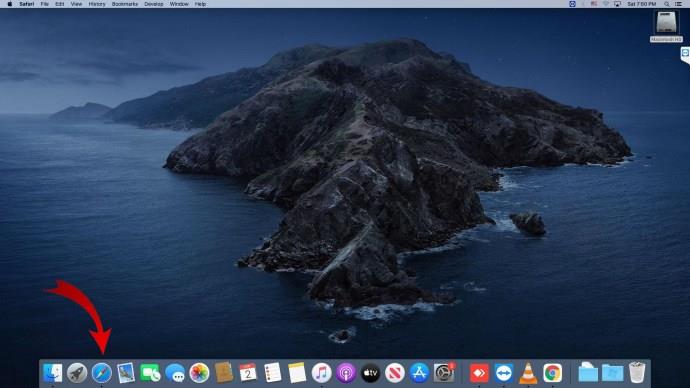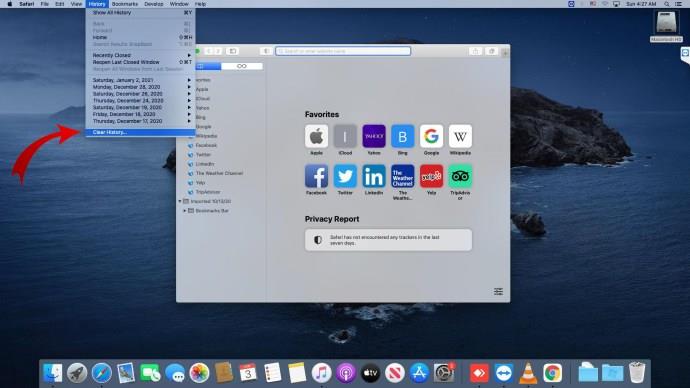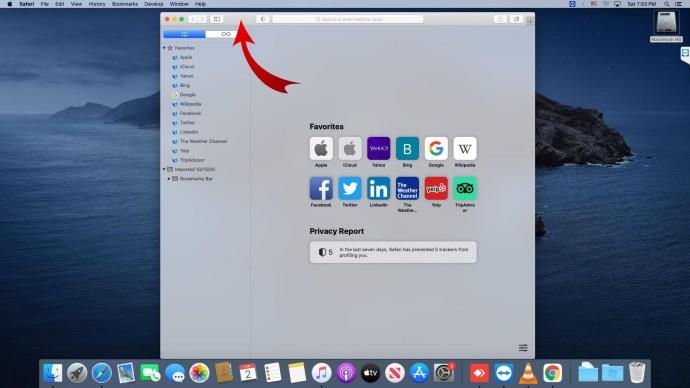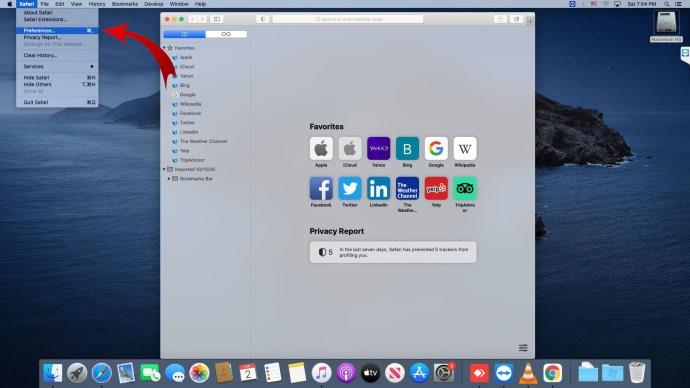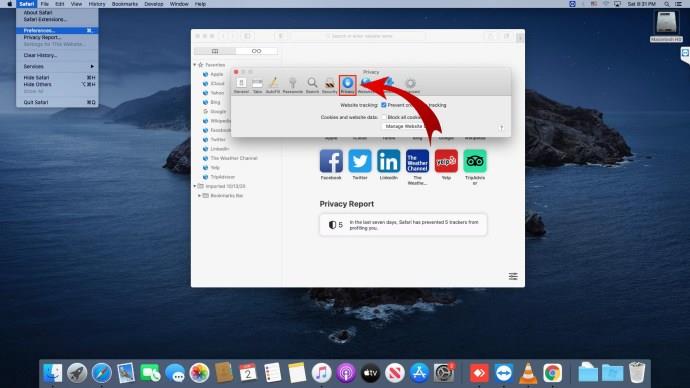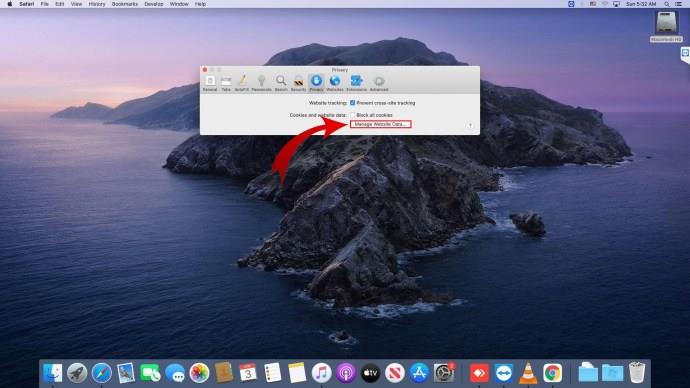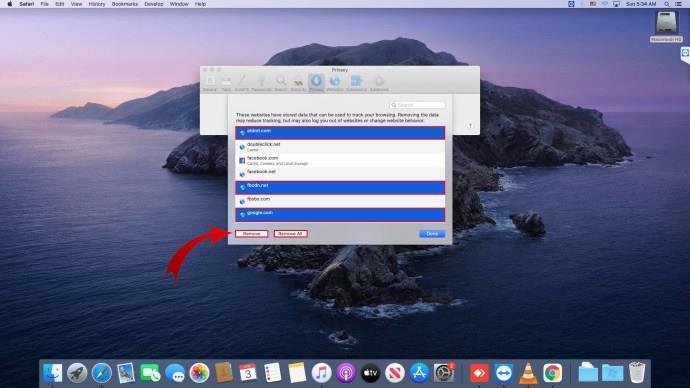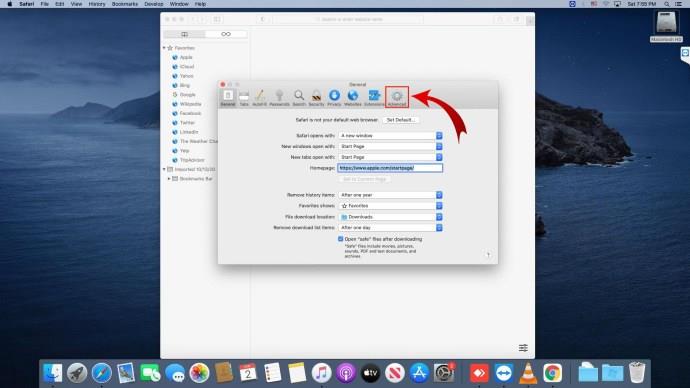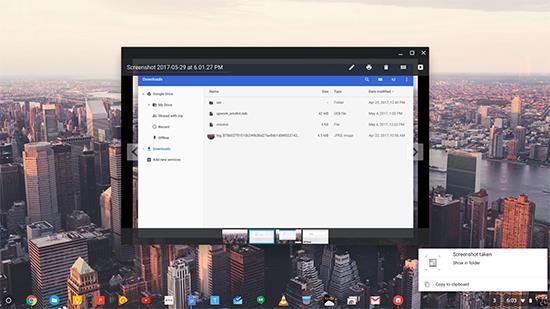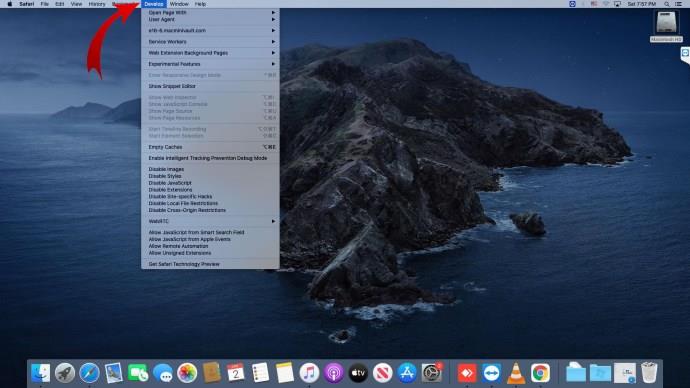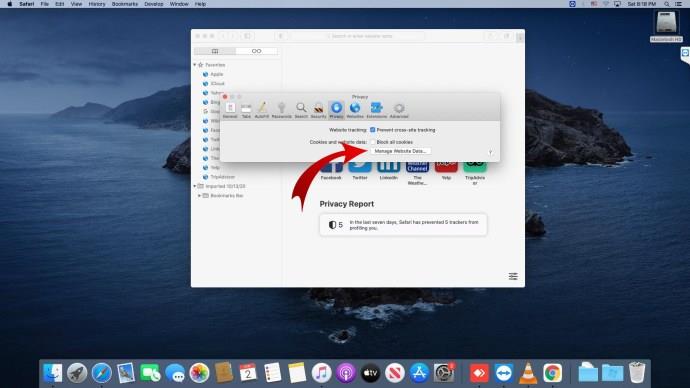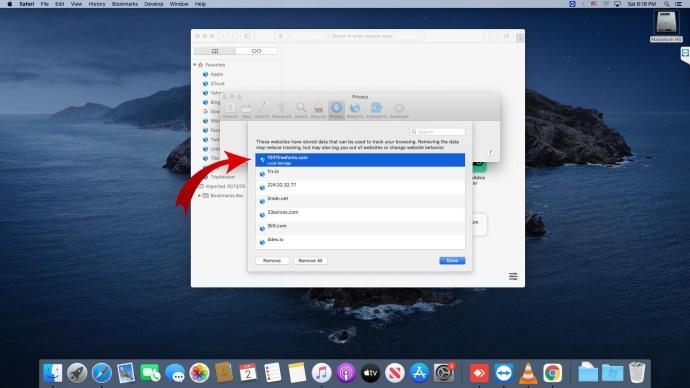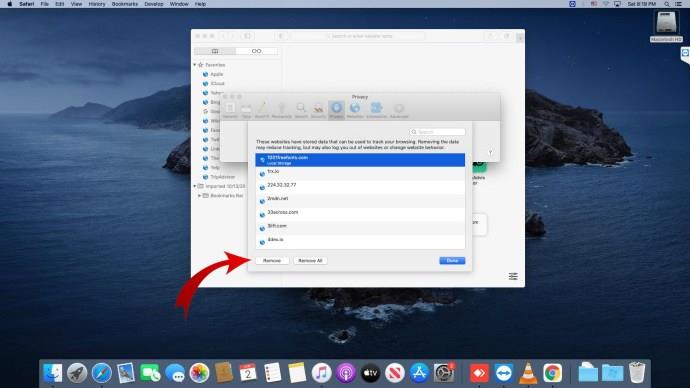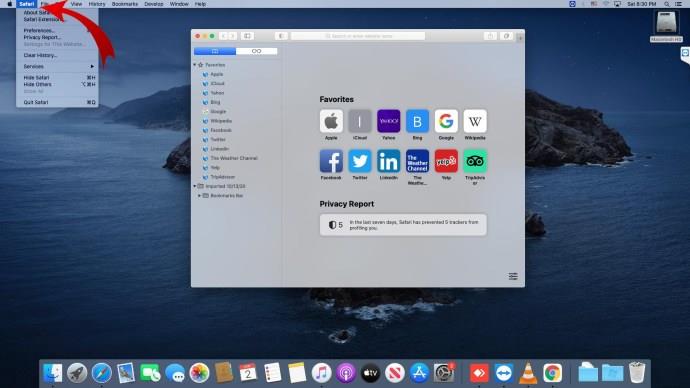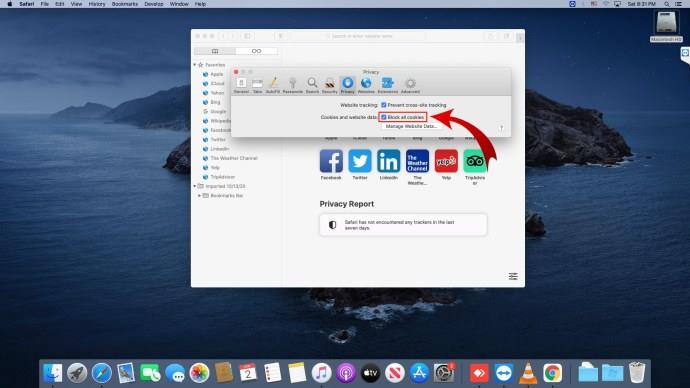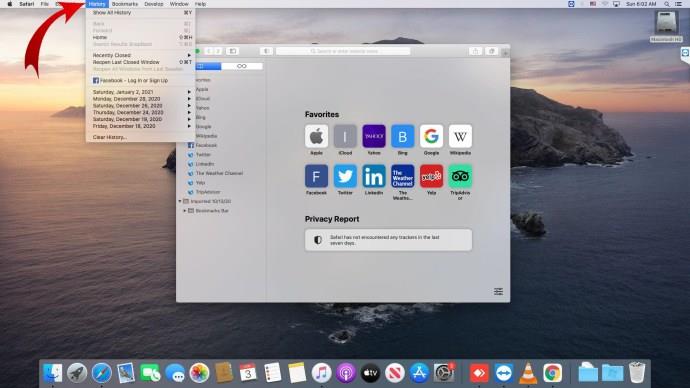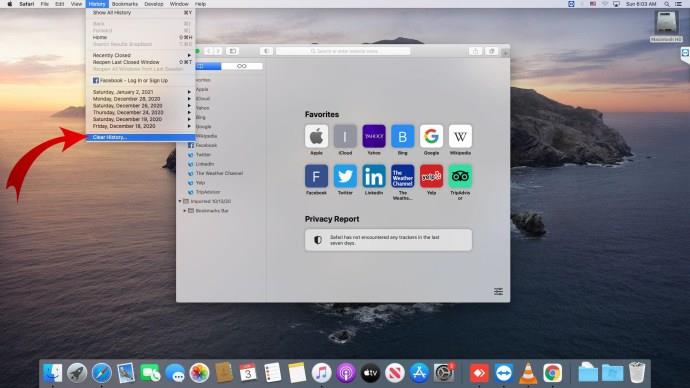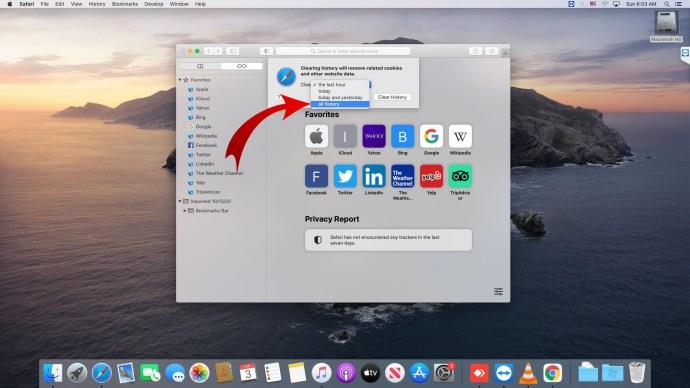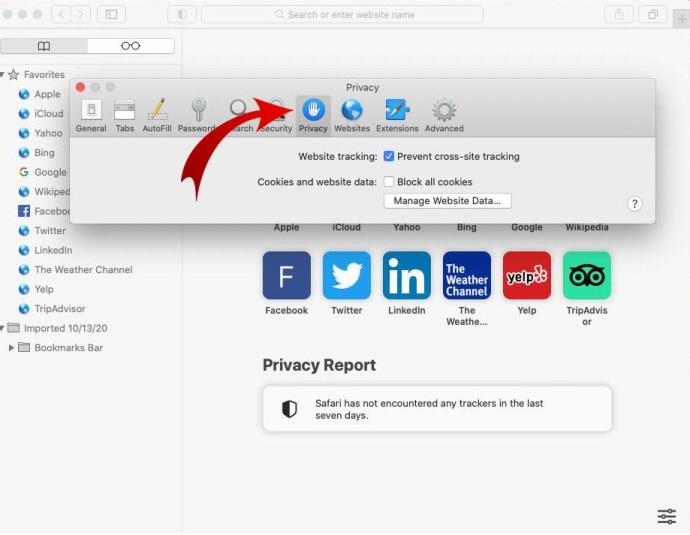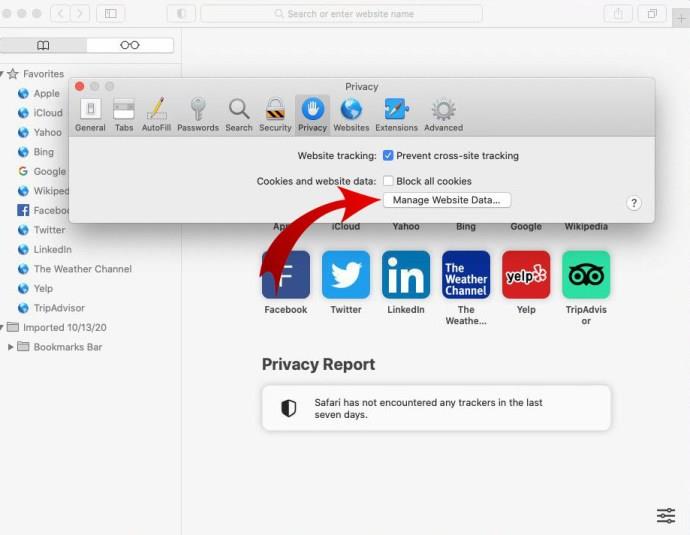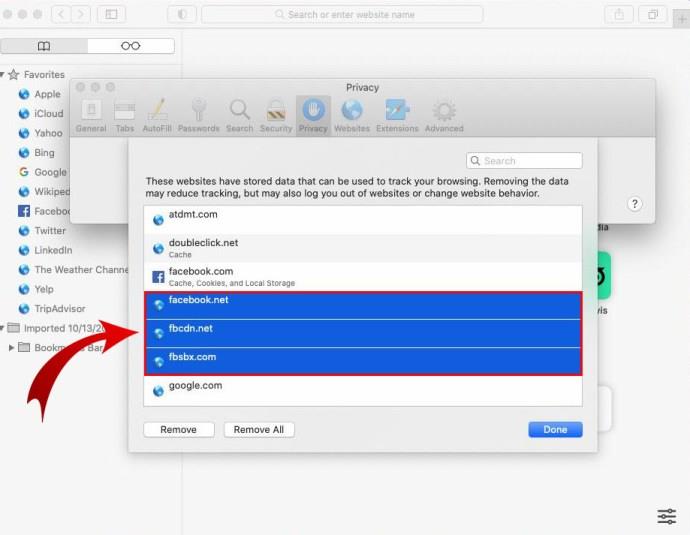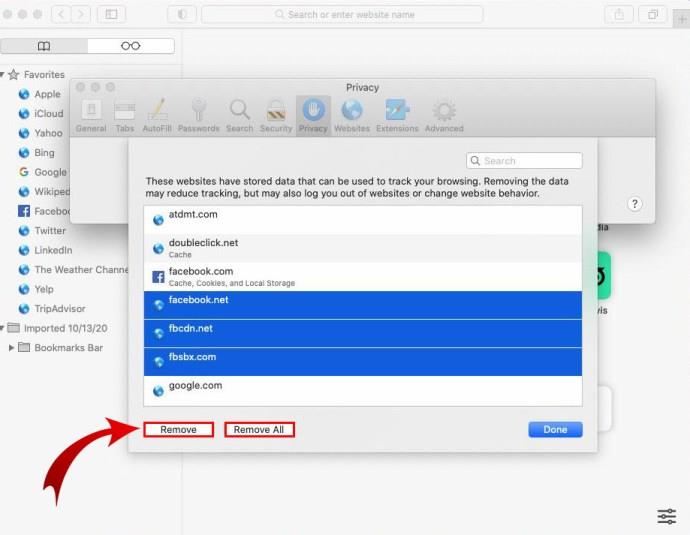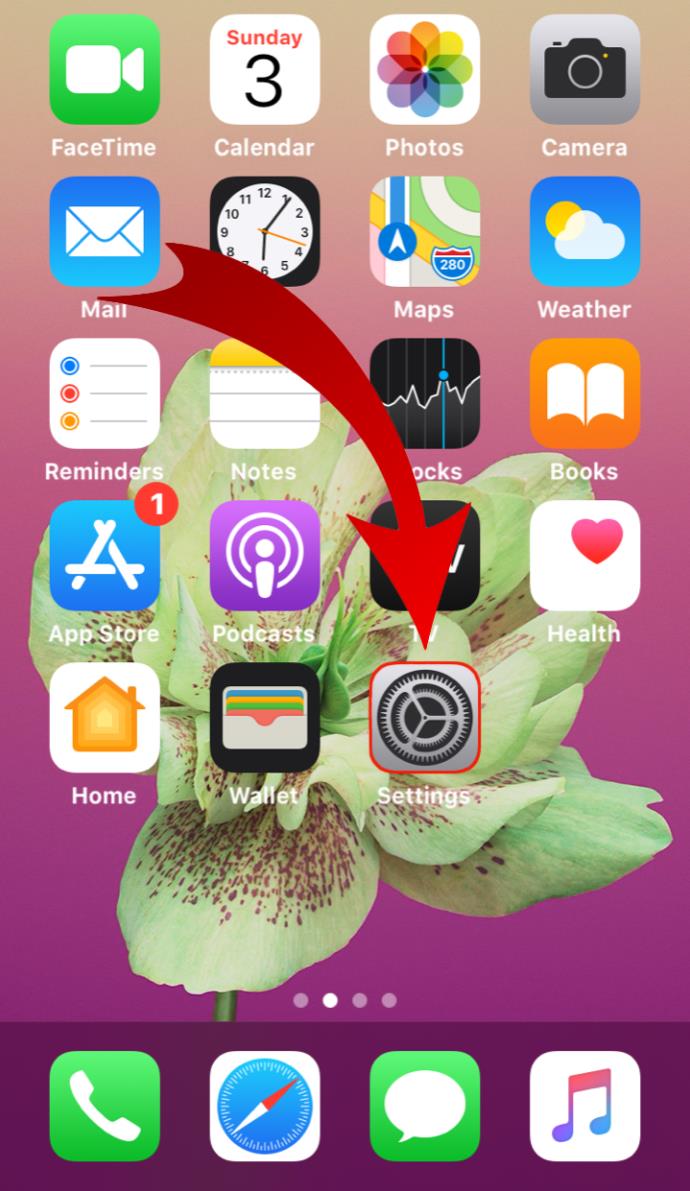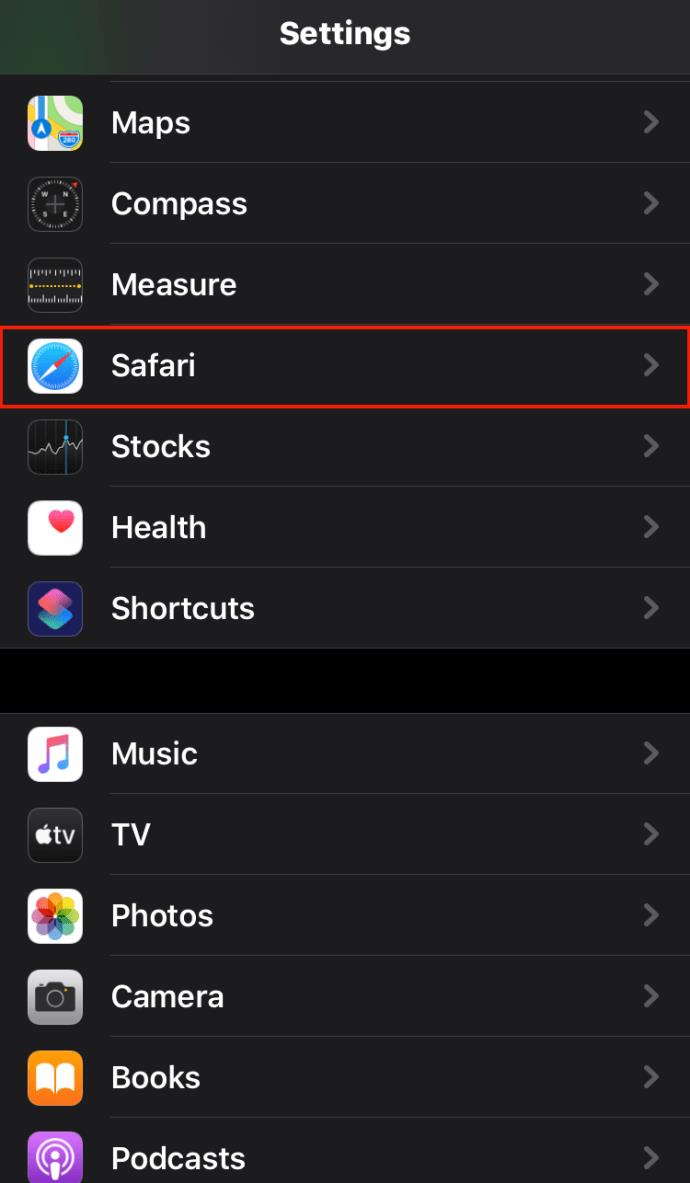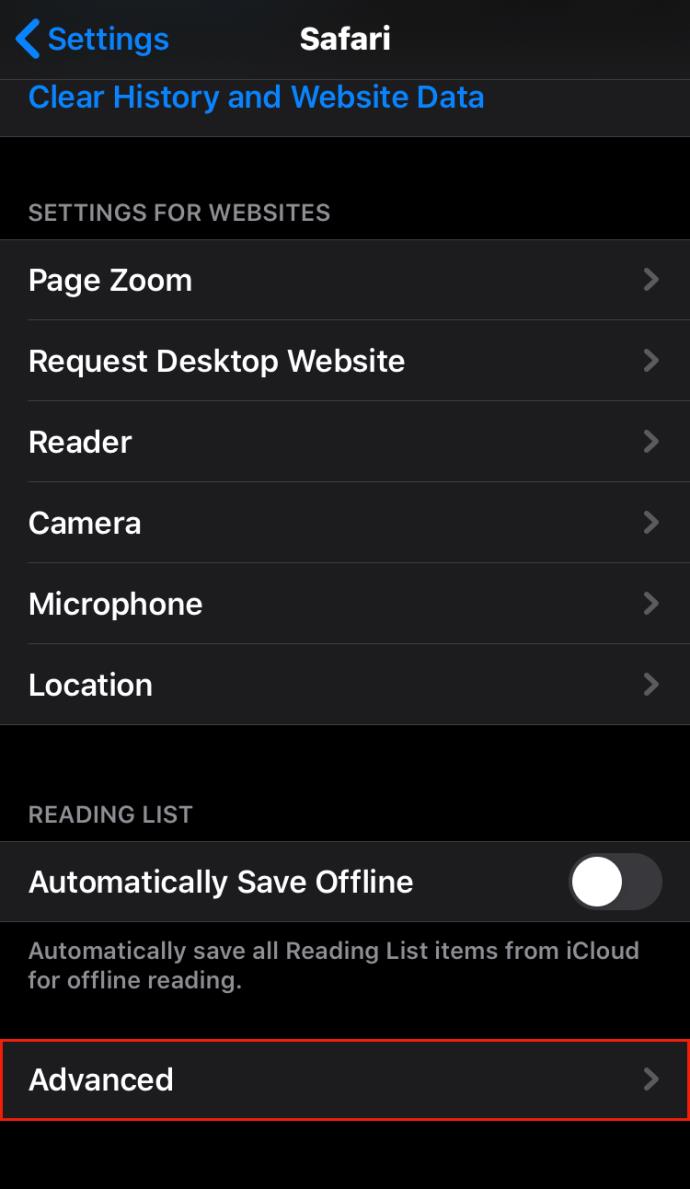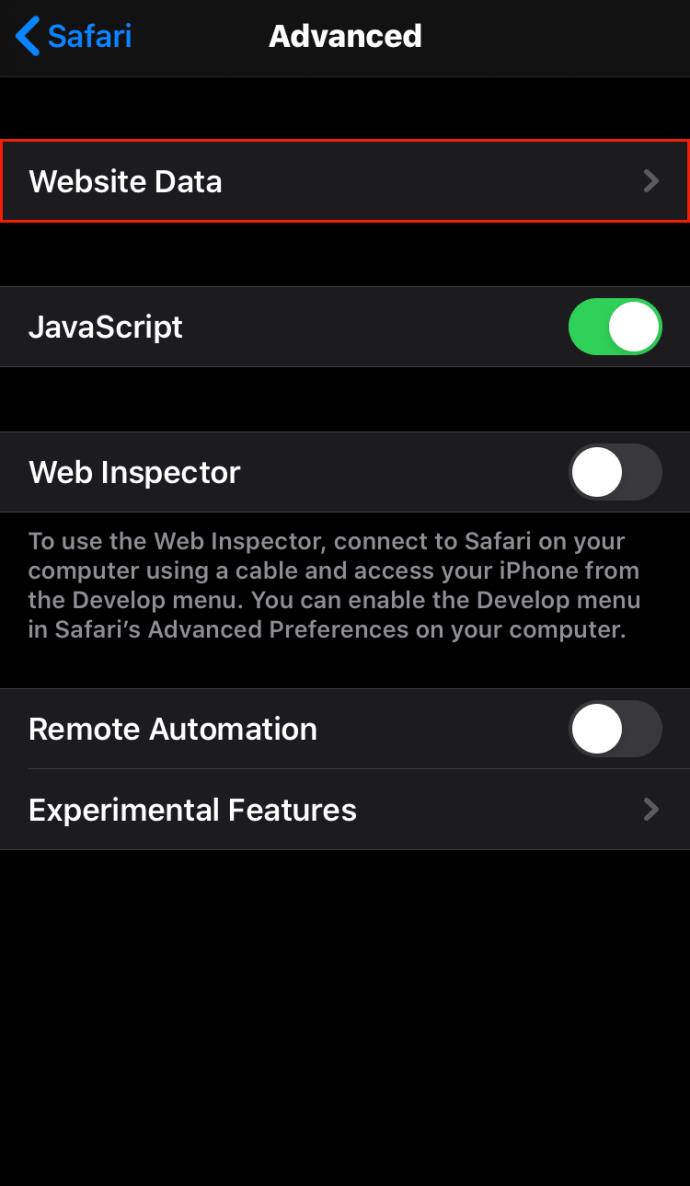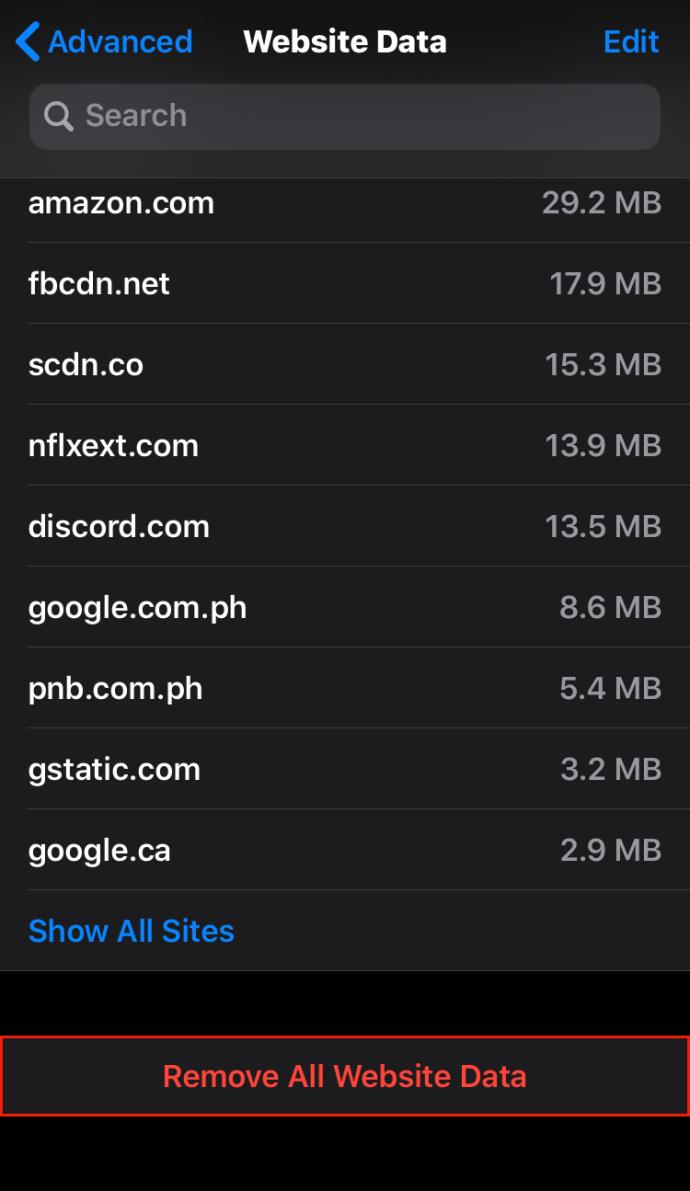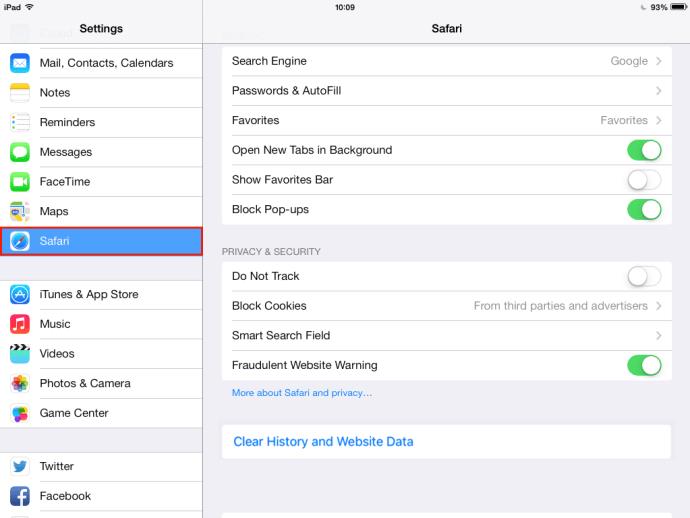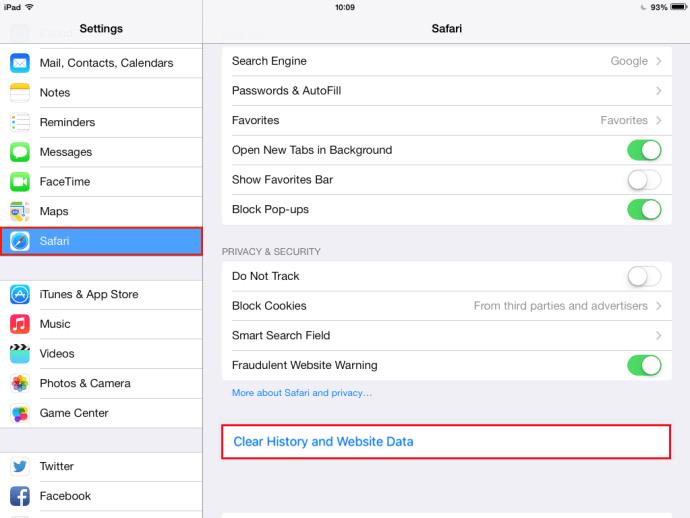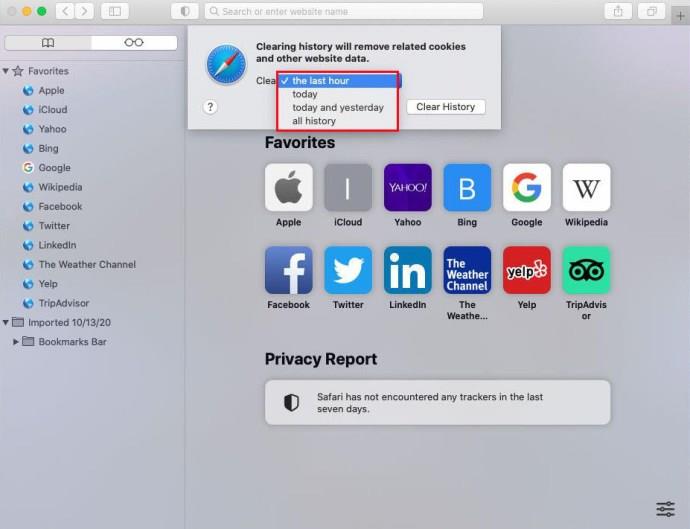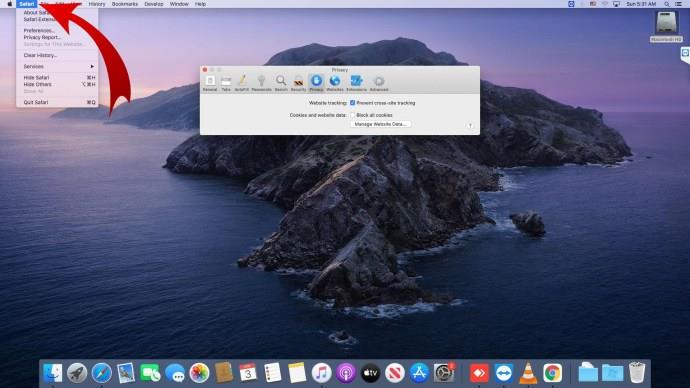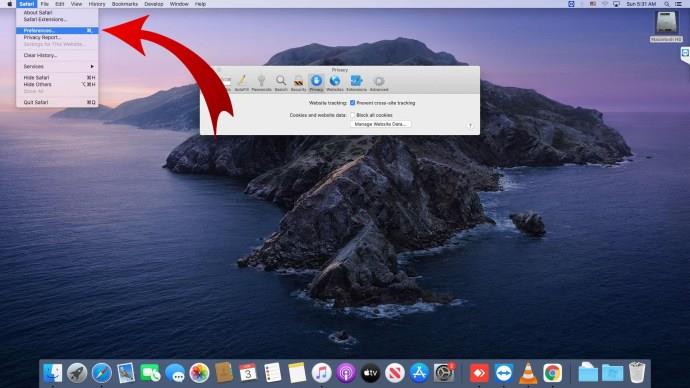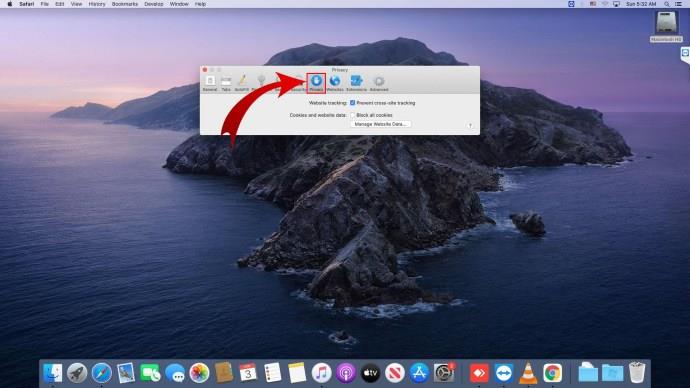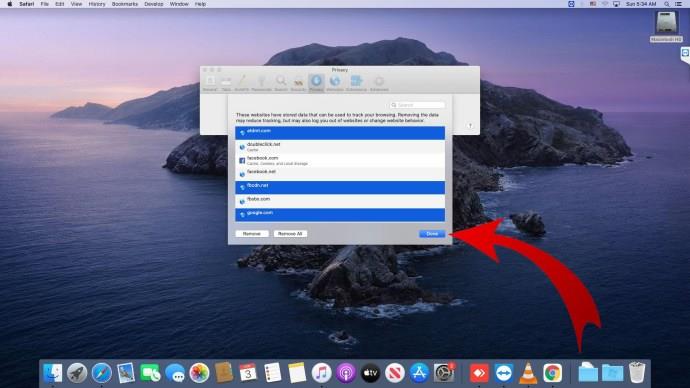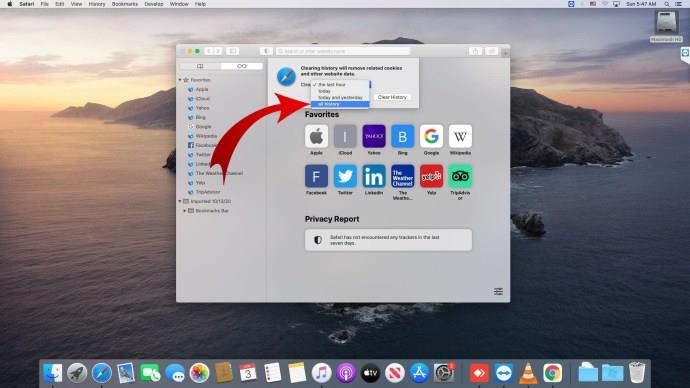डिवाइस लिंक
अपने कैशे और कुकीज को साफ करना एक ऐसी चीज है जिसे करने की आदत सभी को डालनी चाहिए, लेकिन कुछ ही इसे नियमित रूप से करते हैं। यह आपके बिस्तर के नीचे की धूल को साफ करने जैसा है। आप जानते हैं कि यह वहां है और इससे समस्याएं हो सकती हैं, फिर भी आप इसे करने के लिए शायद ही कभी आते हैं।
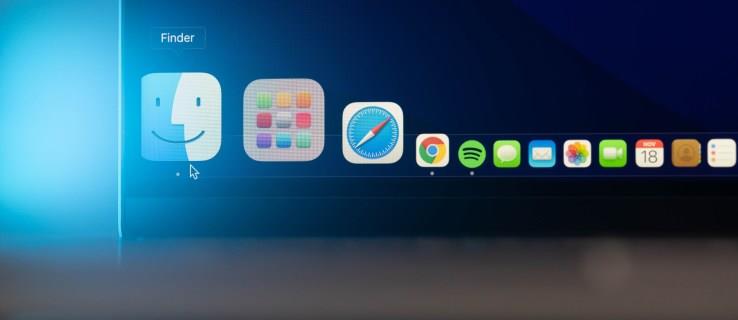
अपने घर की सफाई की तरह, कैशे और कुकीज़ साफ़ करने से आपको विभिन्न तरीकों से मदद मिल सकती है। यह आपकी व्यक्तिगत जानकारी को सुरक्षित रखने में मदद करता है, और एप्लिकेशन को आपके कंप्यूटर पर सुचारू रूप से चलाने में मदद करता है।
पता लगाएँ कि विभिन्न आईओएस डिवाइसों में सफारी में अपने कैशे और कुकीज को साफ करना कितना आसान है।
सफारी में कैशे और कुकीज़ कैसे साफ़ करें
अपने सफ़ारी ब्राउज़र पर अपना इतिहास साफ़ करने से सहेजा गया डेटा हटा दिया जाता है, जैसे हाल की खोजें और बार-बार देखी जाने वाली साइटों की सूची। यह उन वेबसाइटों से कुकीज़ भी हटा देता है जो आपको सूचनाएं या आपके स्थान के लिए भेजने के लिए कहती हैं।
उस सारी जानकारी को हटाने में आम तौर पर तीन सरल चरण शामिल होते हैं:
- सफ़ारी ऐप खोल रहा हूँ
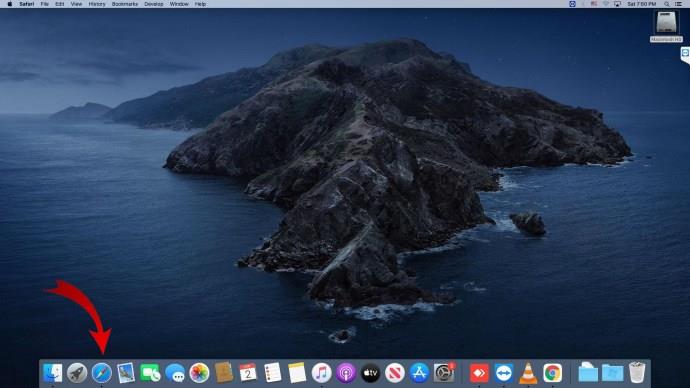
- 'इतिहास' पर क्लिक करना

- 'इतिहास साफ़ करें' का चयन
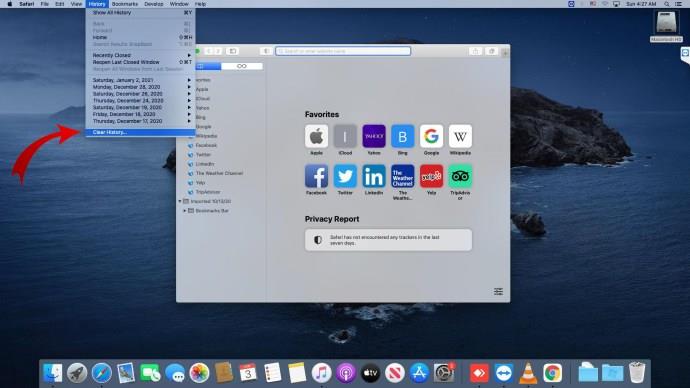
जब आप स्पष्ट इतिहास का चयन करते हैं, तो सफारी आपसे पूछेगी कि आप कितनी दूर साफ करना चाहते हैं। यह हालिया इतिहास या पूरा इतिहास हो सकता है। चुनाव तुम्हारा है।
जब आप इसमें हों, तो अपनी कुकीज़ को न भूलें!
इन चरणों से पुरानी, संग्रहीत कुकीज़ और डेटा साफ़ करें:
- सफारी खोलें
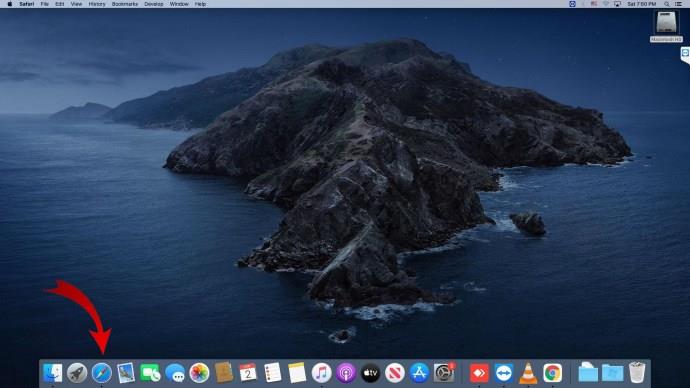
- सफारी हेडर पर क्लिक करें
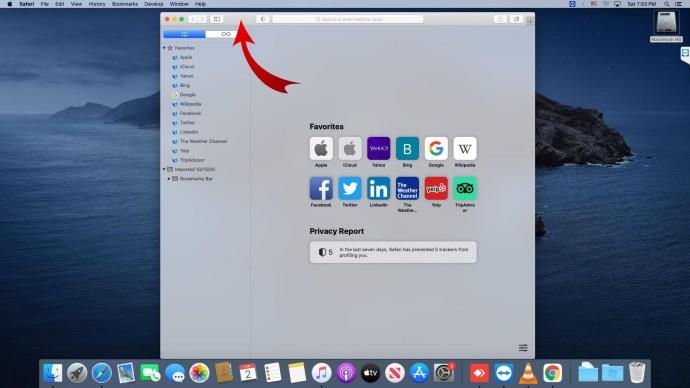
- ड्रॉप-डाउन मेनू में 'प्राथमिकताएं' चुनें
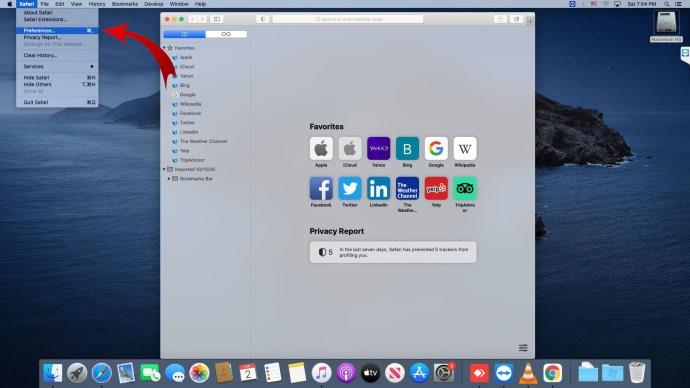
- 'गोपनीयता' चुनें
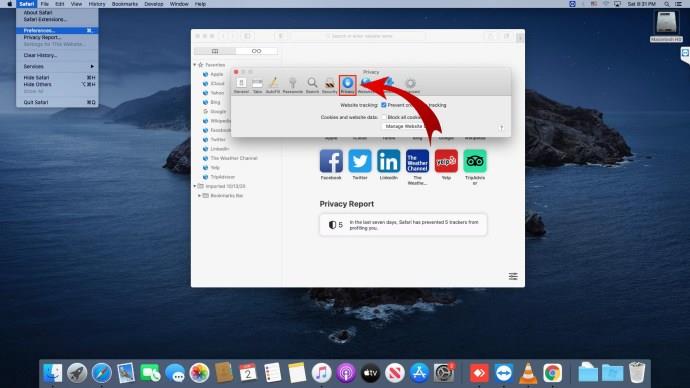
- 'वेबसाइट डेटा प्रबंधित करें' पर क्लिक करें
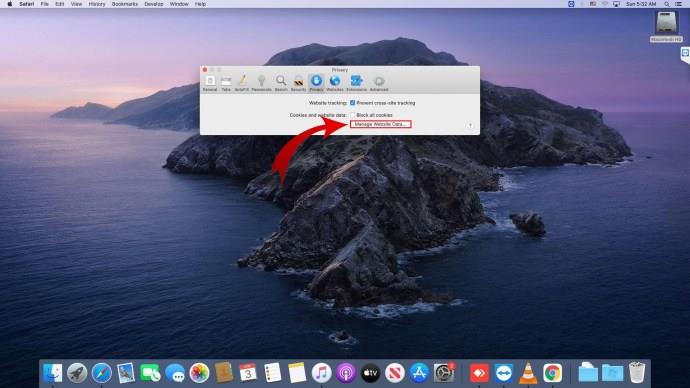
- उन वेबसाइटों का चयन करें जिनकी कुकी आप हटाना चाहते हैं

- 'निकालें' या 'सभी हटाएं' कार्रवाई की पुष्टि करें
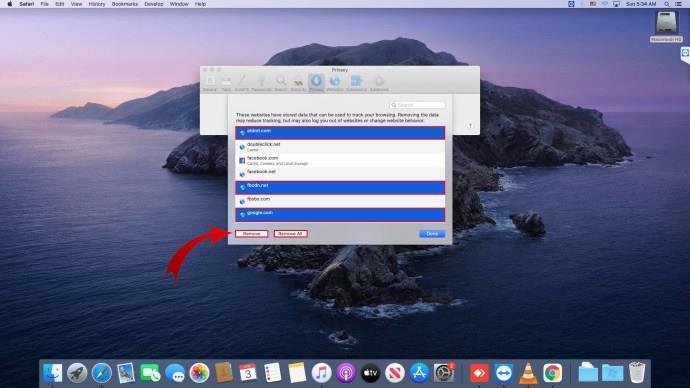
मैक पर सफारी में कैशे और कुकीज़ कैसे साफ़ करें
यदि आपको अपने Mac पर अधिक स्थान की आवश्यकता है, तो अपना कैशे और कुकी साफ़ करना एक अच्छी शुरुआत है। कुछ समय बाद, पुरानी फ़ाइलें आपके कंप्यूटर को धीमा कर सकती हैं और स्थान ले सकती हैं। आप अपने ब्राउज़र कैश को साफ़ करने के लिए टूल और ऐप्स का उपयोग कर सकते हैं, लेकिन अतिरिक्त पैसे क्यों खर्च करें?
अपने कैश को मैन्युअल रूप से साफ़ करने का तरीका यहां दिया गया है:
- सफ़ारी ब्राउज़र खोलें
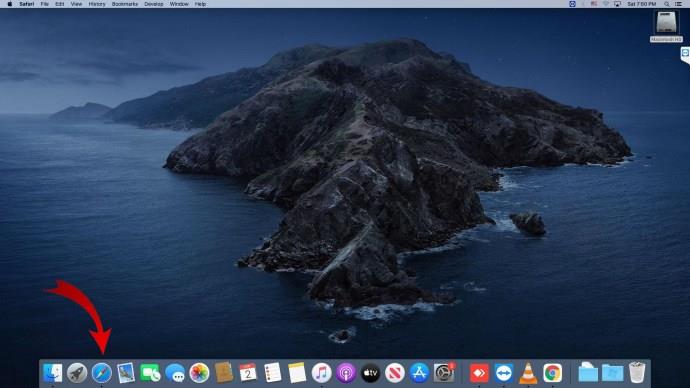
- ड्रॉप-डाउन मेनू खोलने के लिए सफारी हेडर पर क्लिक करें
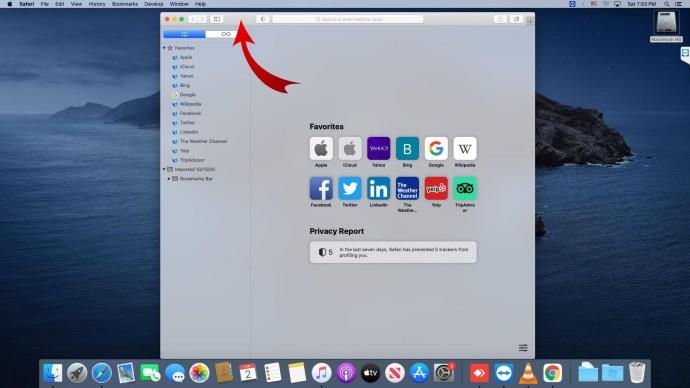
- 'प्राथमिकताएं' चुनें
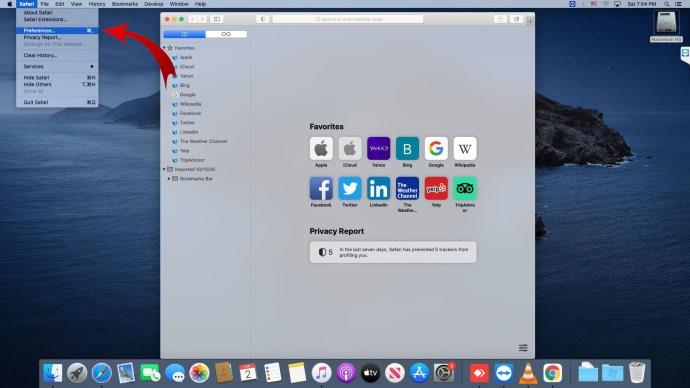
- नई विंडो के शीर्ष पर 'उन्नत' के लिए गियर आइकन पर क्लिक करें
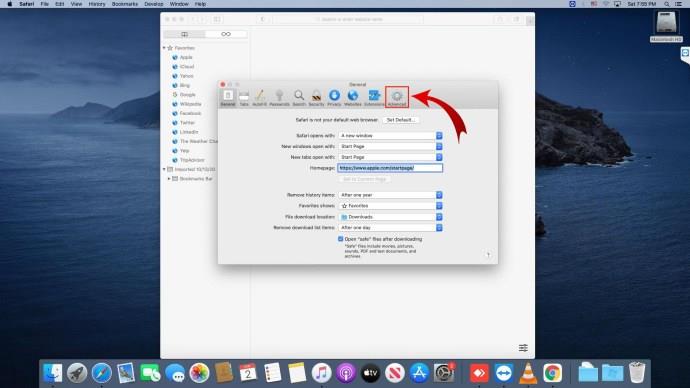
- "मेनू बार में विकास मेनू दिखाएं" के लिए बॉक्स को चेक करें
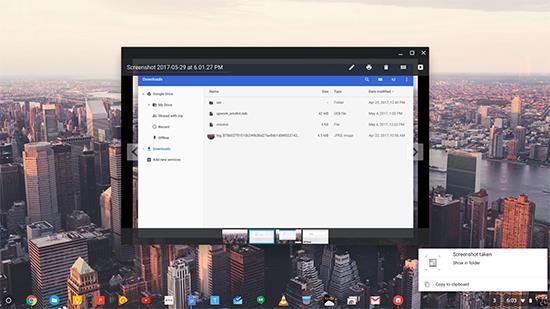
- 'विकास' मेनू खोलें
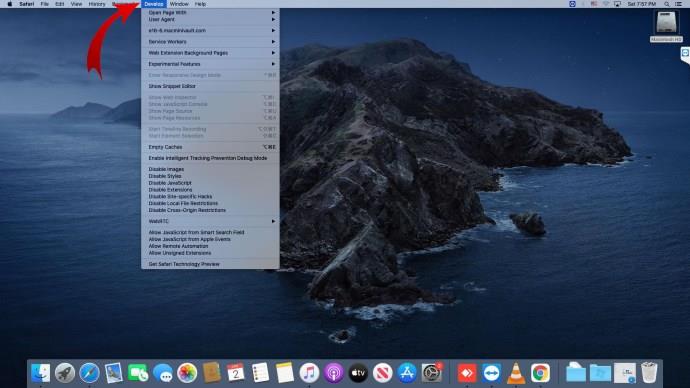
- नीचे स्क्रॉल करें और 'खाली कैश' चुनें

आप अपना कैश खाली करने के लिए कीबोर्ड शॉर्टकट का भी उपयोग कर सकते हैं। अपने कैश को स्वचालित रूप से साफ़ करने के लिए Cmd + Option + E दबाएँ।
हालाँकि, कुकीज़ एक पूरी तरह से अलग कहानी है।
आप सफारी टैब में प्रेफरेंस में जाकर अपनी ब्राउजर कुकीज को मैनेज कर सकते हैं। एक बार जब आपके पास वरीयताएँ ड्रॉप-डाउन मेनू आ जाए, तो ये क्रियाएँ करें:
- 'वेबसाइट डेटा प्रबंधित करें' चुनें
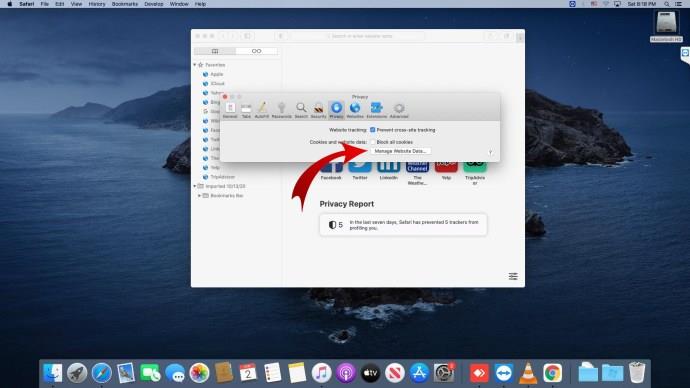
- कुकी हटाने के लिए निर्धारित वेबसाइट (वेबसाइटों) पर क्लिक करें
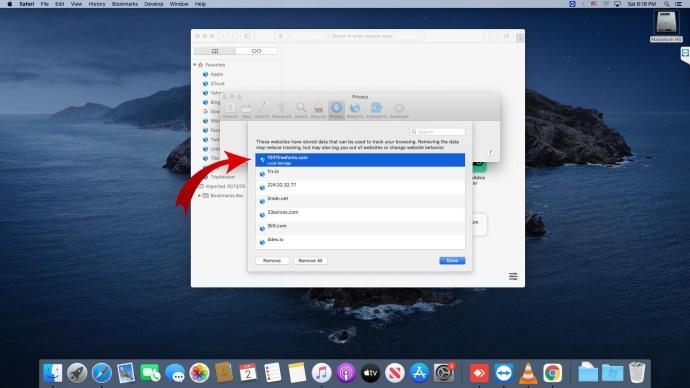
- 'निकालें' या 'सभी निकालें' की कार्रवाई की पुष्टि करें
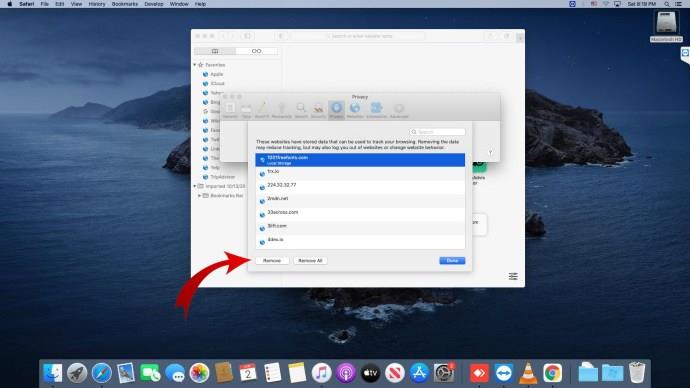
कुकीज़ हटाने का यह अतिरिक्त कदम कई बार थकाऊ हो सकता है। यदि आप स्वयं कुकीज़ हटाने के अतिरिक्त रखरखाव से निपटना नहीं चाहते हैं, तो आप दूसरों को उन्हें अपने Mac पर संग्रहीत करने से रोक सकते हैं। आप ऐसा कैसे करते हैं:
- ड्रॉप-डाउन मेनू खोलने के लिए सफारी टैब पर क्लिक करें
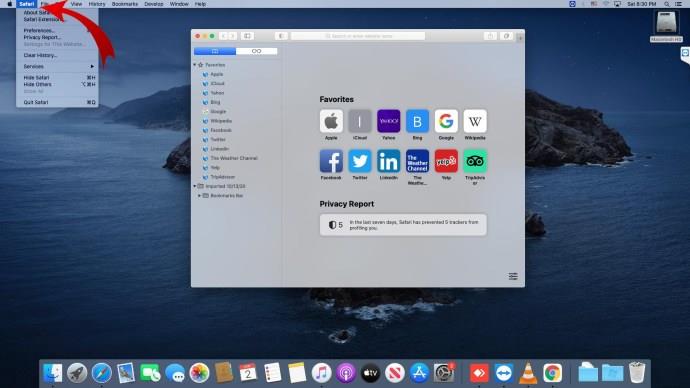
- 'प्राथमिकताएं' और फिर 'गोपनीयता' चुनें
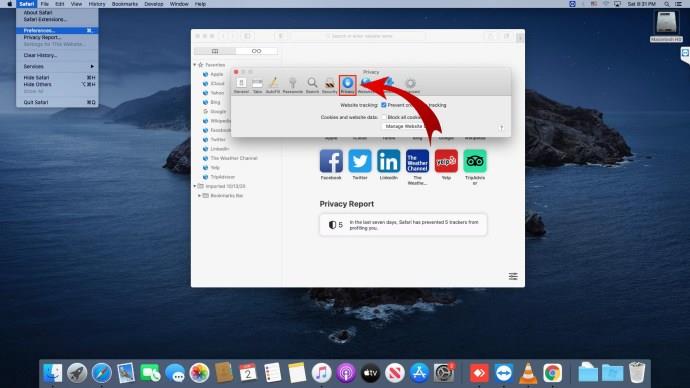
- "सभी कुकीज़ ब्लॉक करें" चेक करें
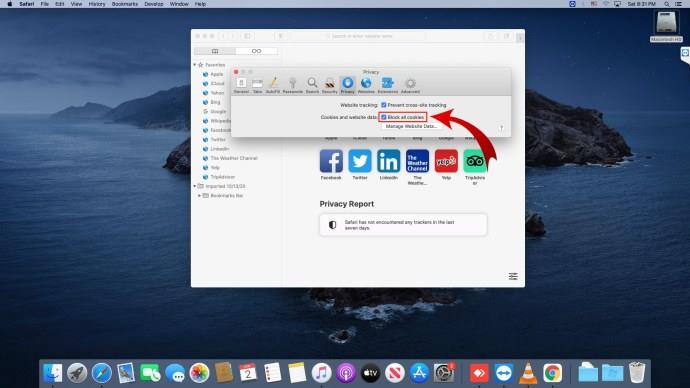
हालाँकि, ध्यान रखें कि कुकीज़ केवल आपकी आदतों और स्थान को ट्रैक करने के लिए नहीं हैं। वे वेबसाइटों को सुचारू रूप से चलाने में भी मदद करते हैं। यदि आप अपने Mac को आहार पर रखना चुनते हैं और कुकीज़ पर प्रतिबंध लगाते हैं, तो हो सकता है कि कुछ वेबसाइट ठीक से काम न करें।
मैकबुक पर सफारी में कैशे और कुकीज को कैसे साफ़ करें I
सभी उपकरणों को थोड़ी-थोड़ी नियमित सफाई और रखरखाव की आवश्यकता होती है और आपका मैकबुक अलग नहीं है। सौभाग्य से, अपना कैश साफ़ करना कुछ साधारण क्लिक जितना आसान है:
- सफारी ऐप में 'इतिहास' पर क्लिक करें
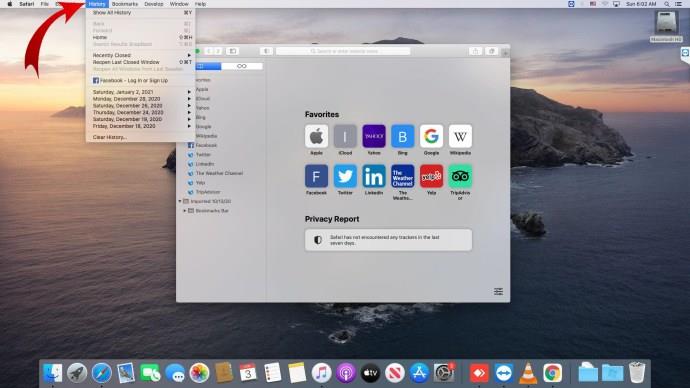
- नीचे स्क्रॉल करें और 'इतिहास साफ़ करें' चुनें
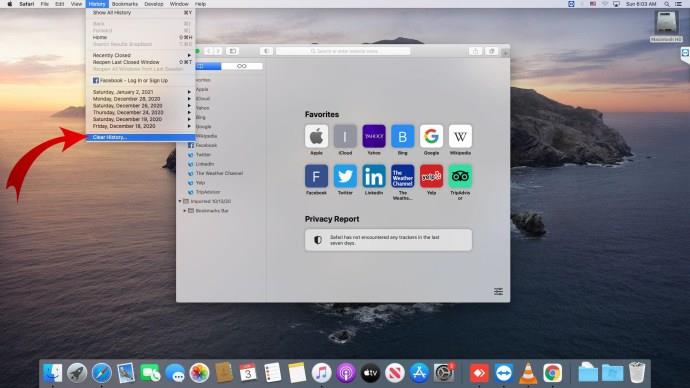
- सफाई रेंज चुनें
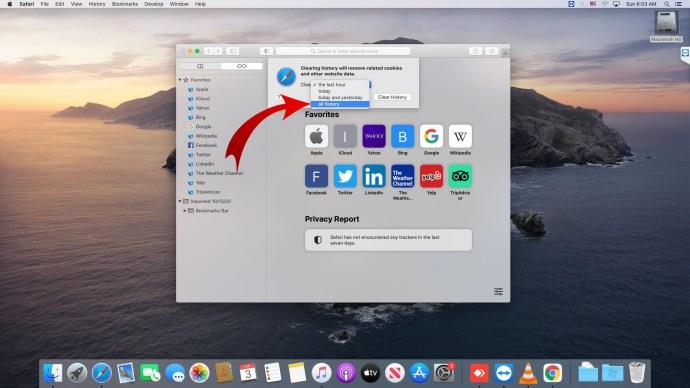
हालाँकि, कैश साफ़ करना आवश्यक रूप से कुकीज़ साफ़ करने जैसा नहीं है। इसके लिए अलग कार्रवाई की जरूरत है।
अपने मैकबुक से कुकीज़ साफ़ करने के लिए:
- सफारी टैब ड्रॉप-डाउन मेनू से 'गोपनीयता' चुनें
- 'प्राथमिकताएं' पर जाएं और 'गोपनीयता' पर क्लिक करें
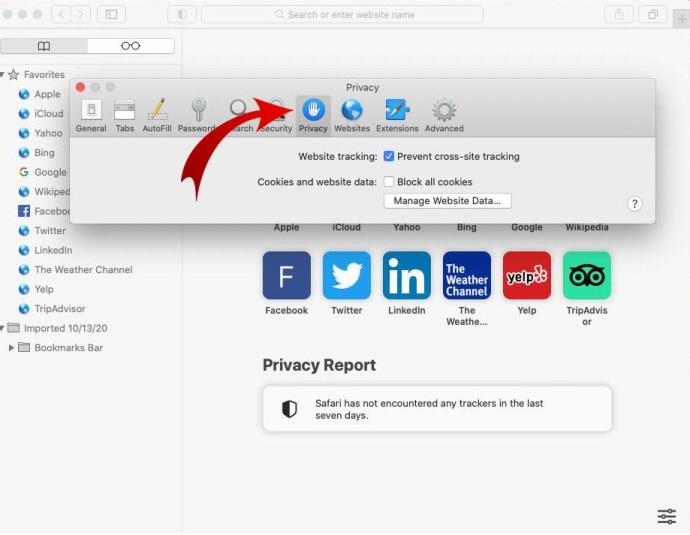
- 'वेबसाइट डेटा प्रबंधित करें' चुनें
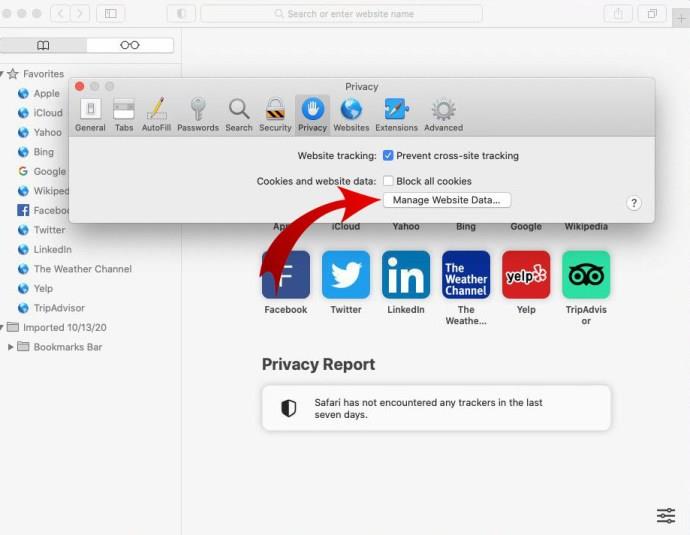
- कुकी हटाने के लिए वेबसाइटें चुनें
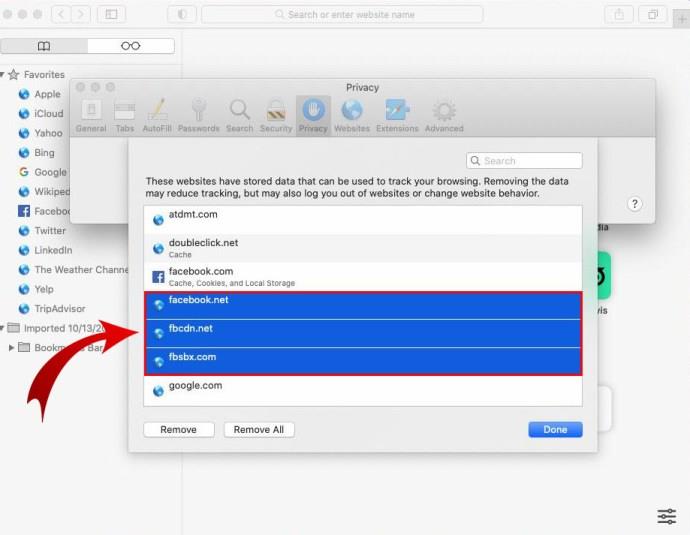
- 'निकालें' या 'सभी निकालें' से पुष्टि करें
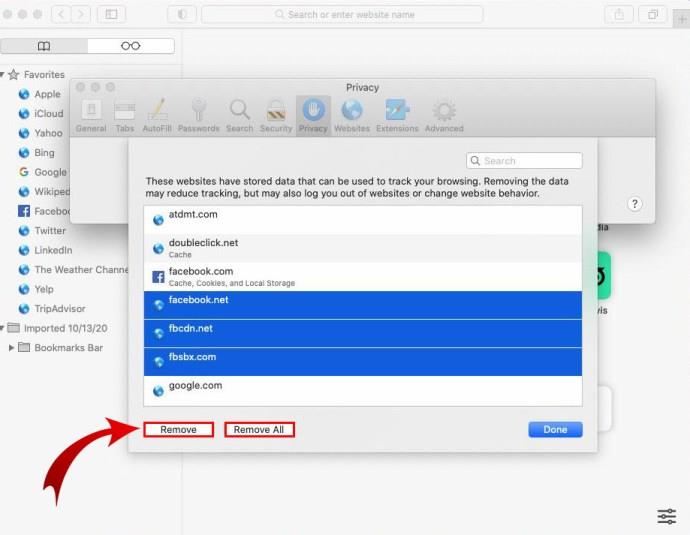
कैसे iPhone पर सफारी में कैशे और कुकीज़ साफ़ करें I
आपके संचय और कुकीज़ में बहुत सी व्यक्तिगत जानकारी होती है जिसे अन्य लोग एक्सेस कर सकते हैं। इसलिए, आखिरी चीज जो आप चाहते हैं वह यह है कि उन्हें अपने डिवाइस पर बनाए रखें। सुनिश्चित करें कि आपका इतिहास और कैश नियमित रूप से साफ़ किया जाता है। यह कैसे करना है:
- अपने iPhone पर सेटिंग्स पर क्लिक करें
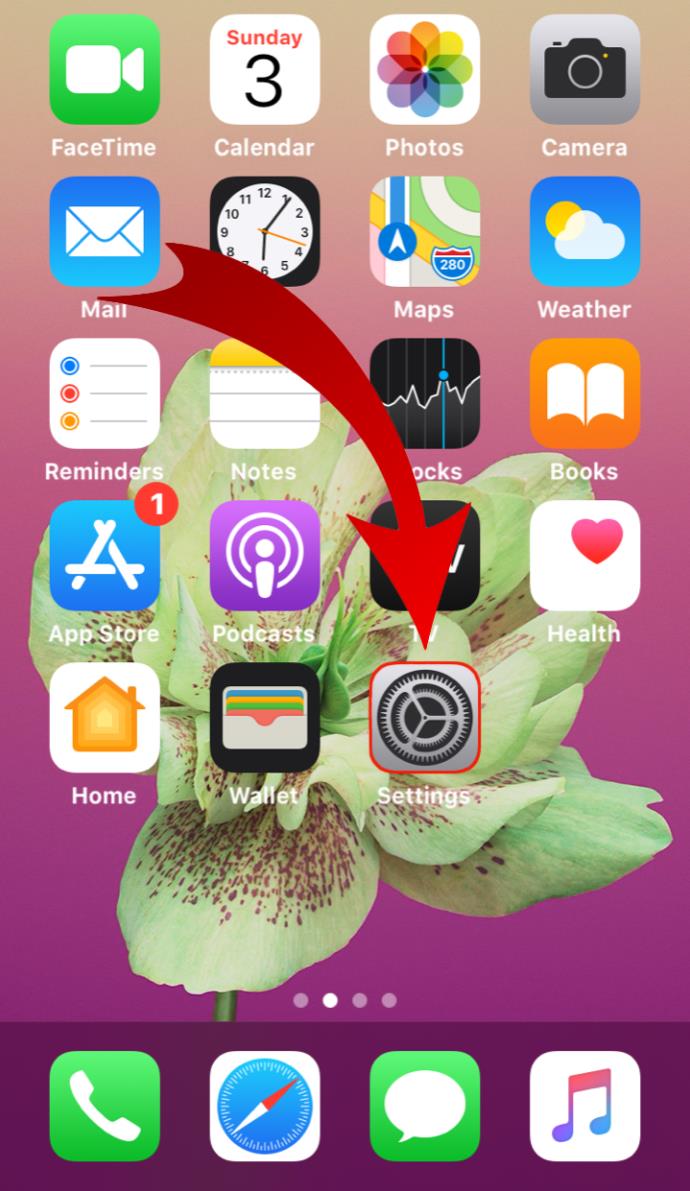
- 'सफारी' चुनें
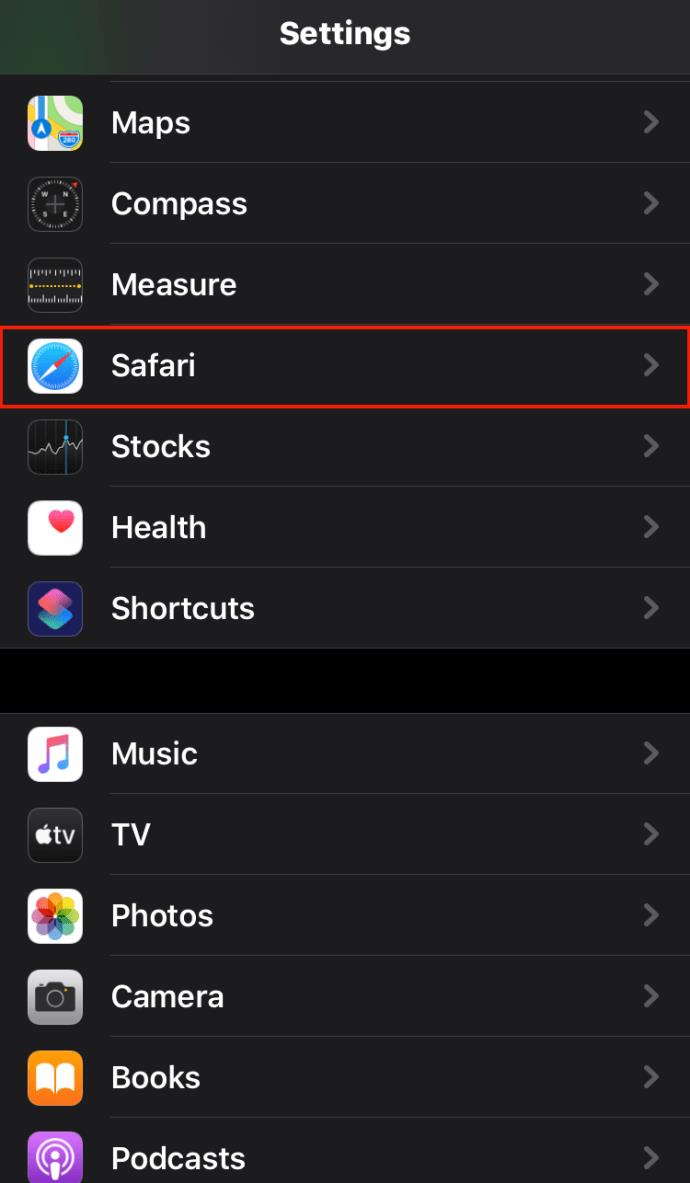
- 'इतिहास साफ़ करें' और 'वेबसाइट डेटा' पर टैप करें

हालाँकि, अपना कैश साफ़ करना आपके iPhone से कुकीज़ साफ़ करने जैसा नहीं है। अपने डिवाइस के इतिहास को बनाए रखते हुए कुकीज़ को साफ़ करने का तरीका देखें:
- सेटिंग्स पर टैप करें
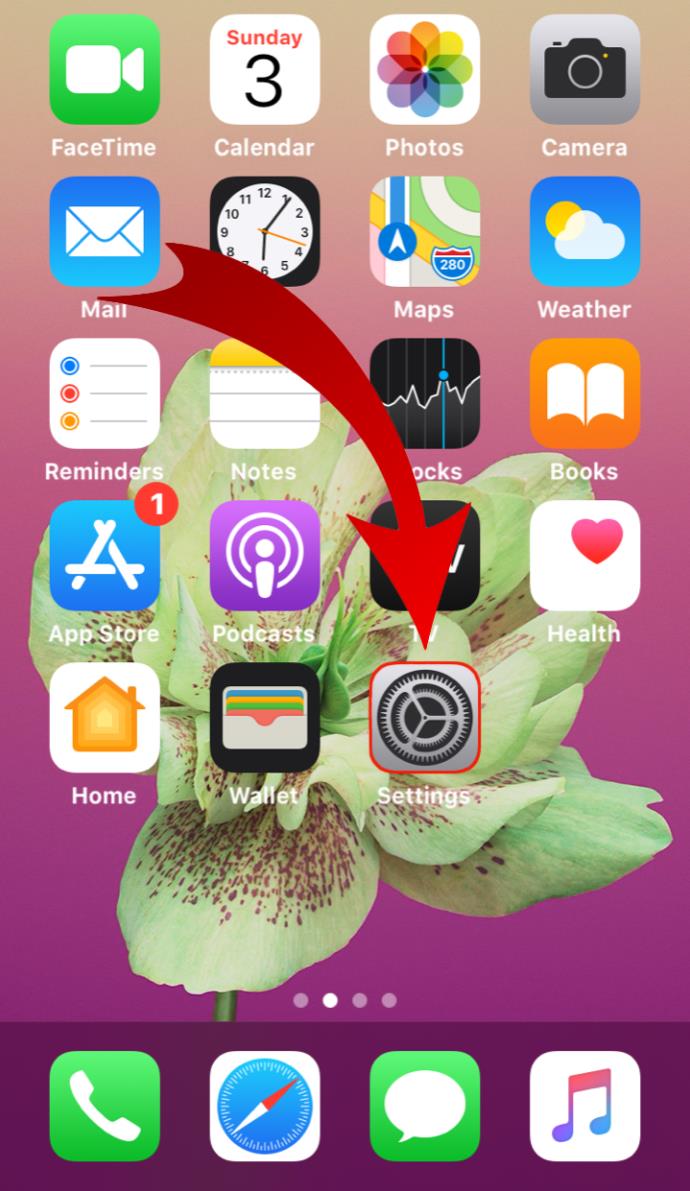
- 'सफारी' और फिर 'उन्नत' चुनें
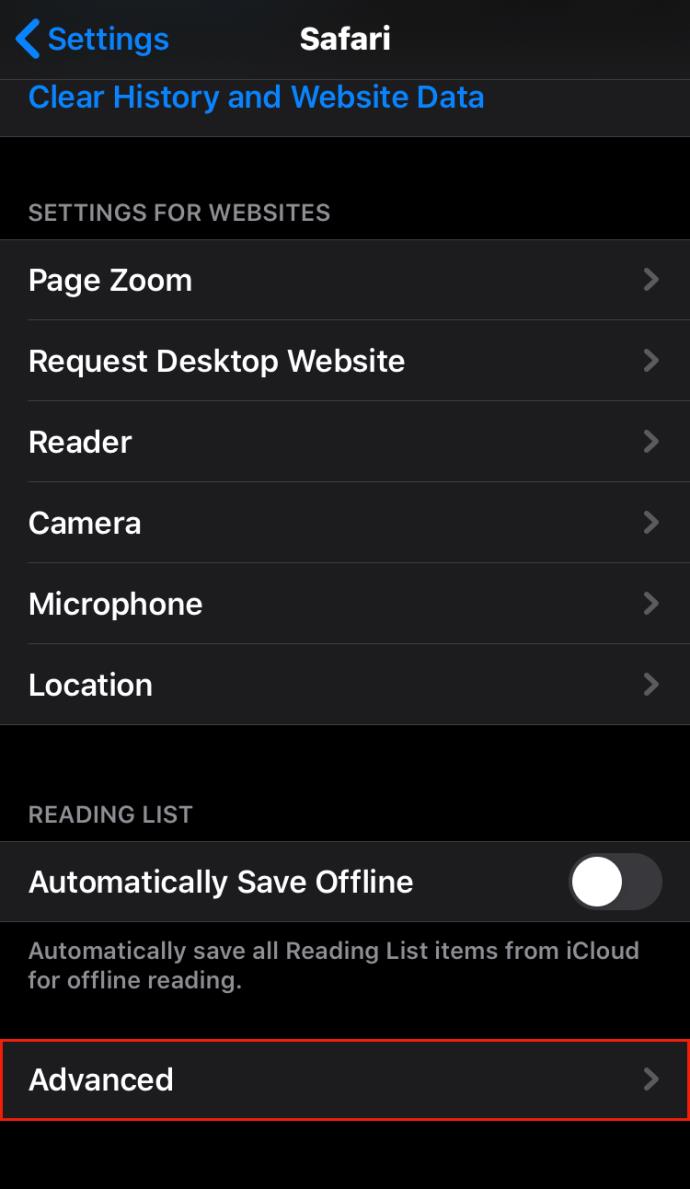
- 'वेबसाइट डेटा' पर टैप करें
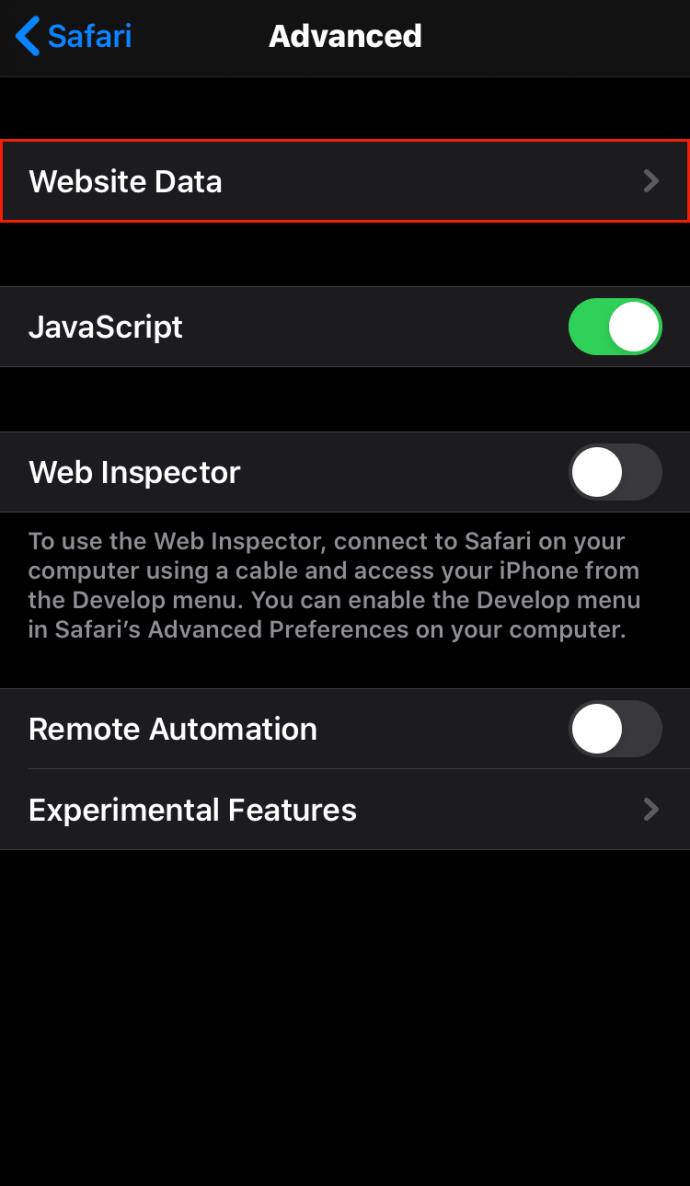
- 'सभी वेबसाइट डेटा हटाएं' चुनें
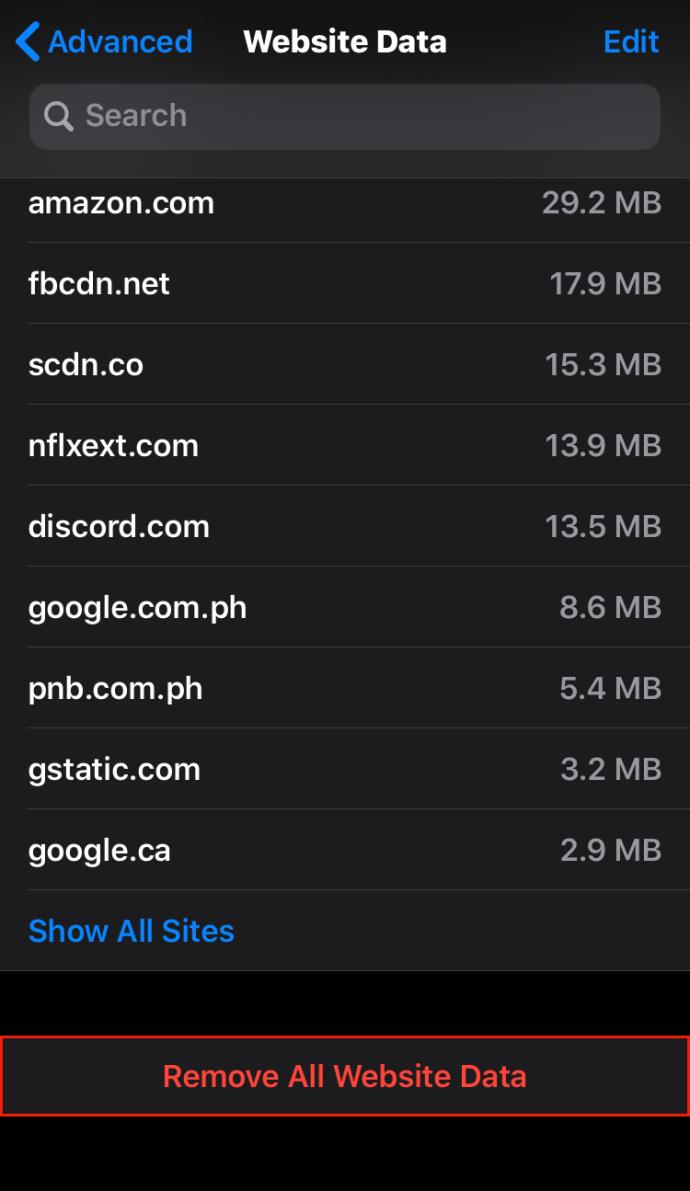
IPad पर सफारी में कैशे और कुकीज़ कैसे साफ़ करें I
यदि आप जानते हैं कि iPhone पर कैशे और कुकीज़ कैसे साफ़ करें, तो आप पहले से ही जानते हैं कि इसे iPad पर कैसे करना है। आप दोनों मोबाइल उपकरणों को एक ही तरह से साफ़ करते हैं:
- 'सेटिंग्स' और फिर 'सफारी' पर टैप करें
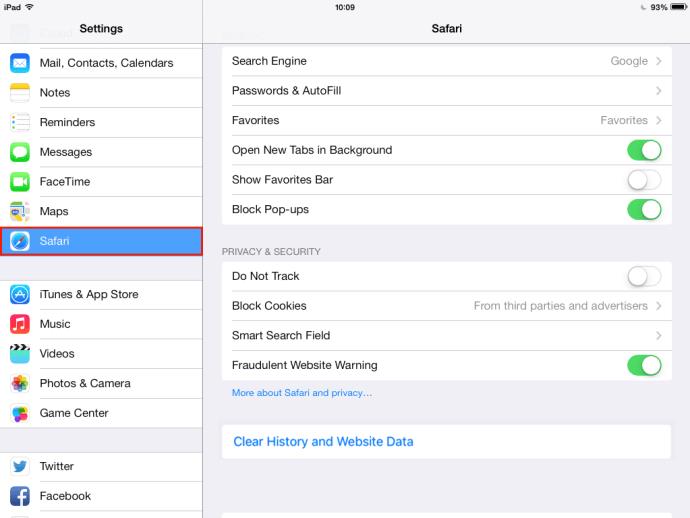
- 'इतिहास और वेबसाइट डेटा साफ़ करें' चुनें
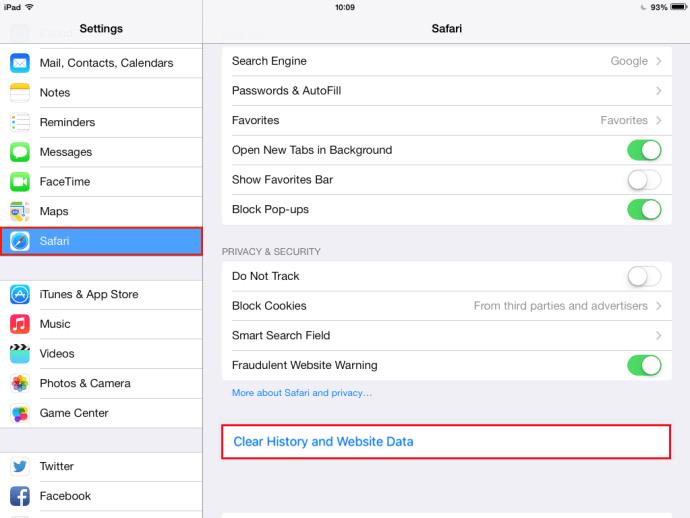
अपने iPad से कुकी साफ़ करने के लिए इन अतिरिक्त चरणों की आवश्यकता होती है:
- 'सेटिंग्स' और फिर 'सफारी' पर टैप करें
- 'उन्नत' चुनें
- 'वेबसाइट डेटा चुनें और सभी वेबसाइट डेटा हटाएं'
सफारी 13 में कैशे और कुकीज़ कैसे साफ़ करें
क्या आपके सफारी 13-सक्षम डिवाइस पर कुछ नियमित सफाई करने का समय आ गया है? कुछ ही क्लिक में अपने कैशे को चमकदार और नया बनाने का तरीका देखें:
- सफारी ऐप पर क्लिक करें
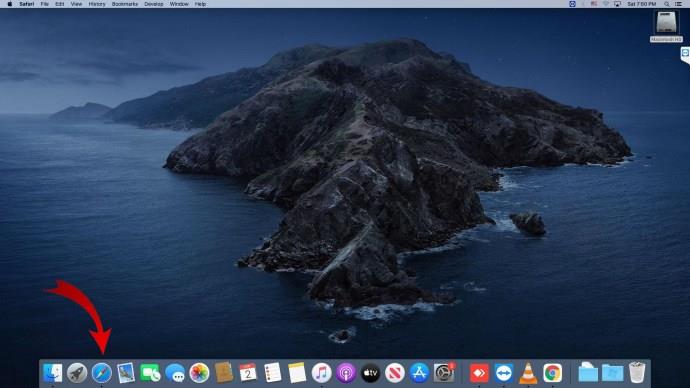
- 'इतिहास' और 'इतिहास साफ़ करें' चुनें
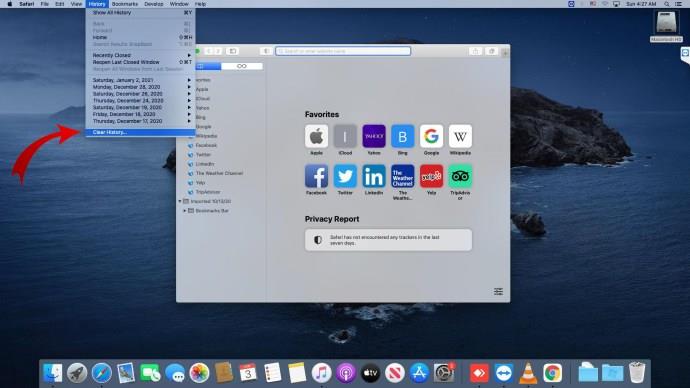
- चुनें कि आप कितनी दूर पीछे की सफाई करना चाहते हैं
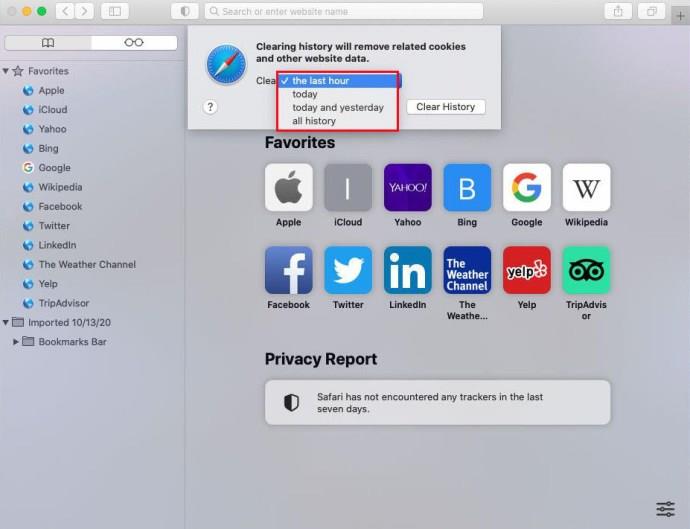
कुकीज़ साफ करना एक अलग कदम है, लेकिन उतना ही सरल:
- सफारी हेडर पर क्लिक करें
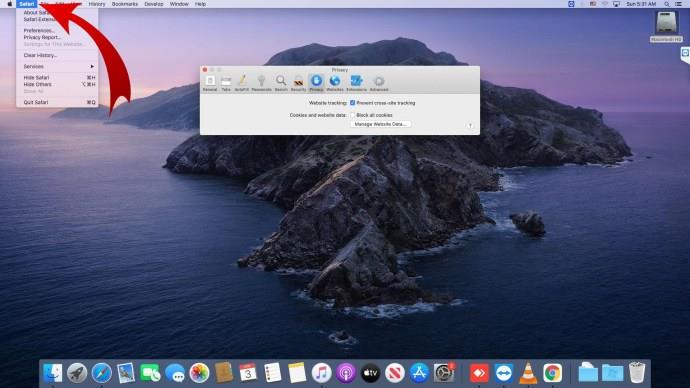
- ड्रॉप-डाउन मेनू से 'प्राथमिकताएं' चुनें
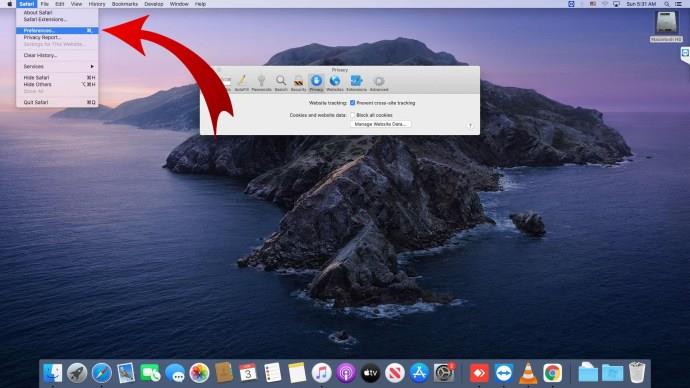
- 'गोपनीयता' पर क्लिक करें
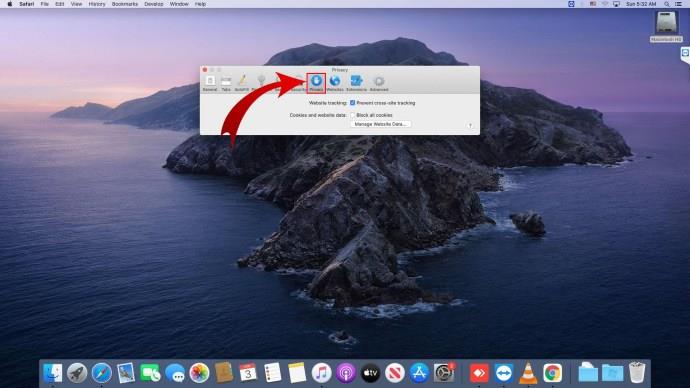
- 'वेबसाइट डेटा प्रबंधित करें' पर क्लिक करें
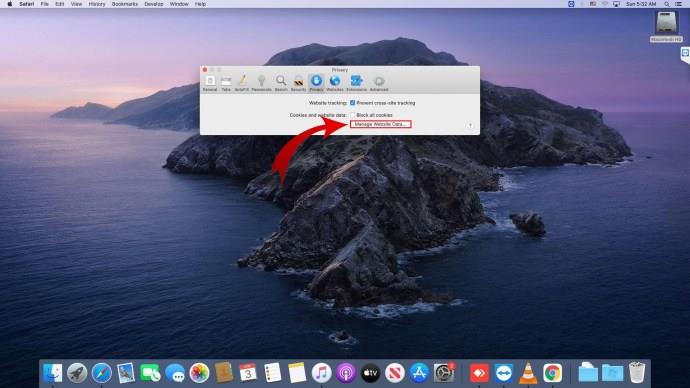
- उन वेबसाइटों का चयन करें जिनके लिए आप कुकी साफ़ करना चाहते हैं

- कार्रवाई की पुष्टि करें
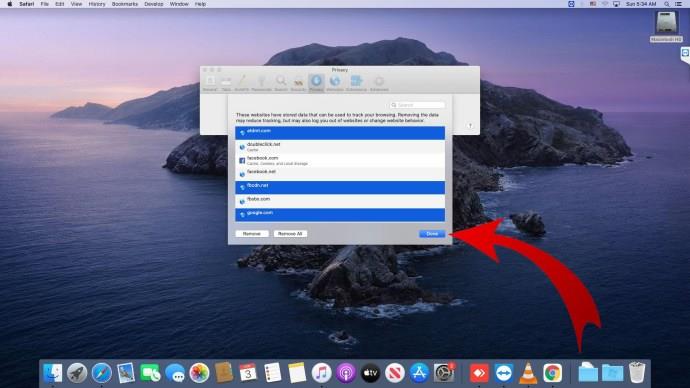
सफारी में कैशे और कुकीज को कैसे रीसेट करें I
सफारी में कैश को रीसेट करना या साफ़ करना एक सरल प्रक्रिया है। यह कैसे करना है:
- स्क्रीन के शीर्ष पर सफारी हेडर का चयन करें
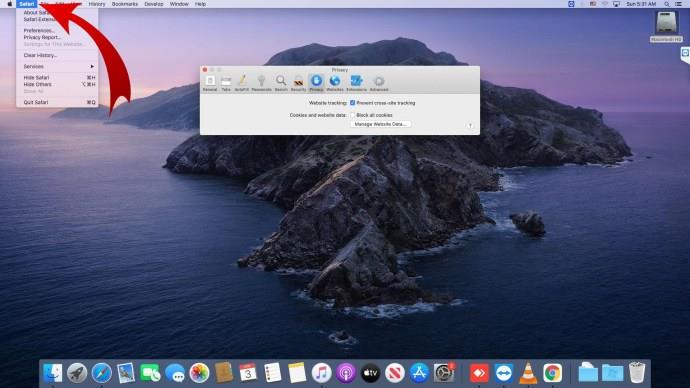
- 'इतिहास' पर क्लिक करें और फिर 'इतिहास साफ़ करें'

- उन तिथियों की श्रेणी चुनें जिन्हें आप साफ़ करना चाहते हैं
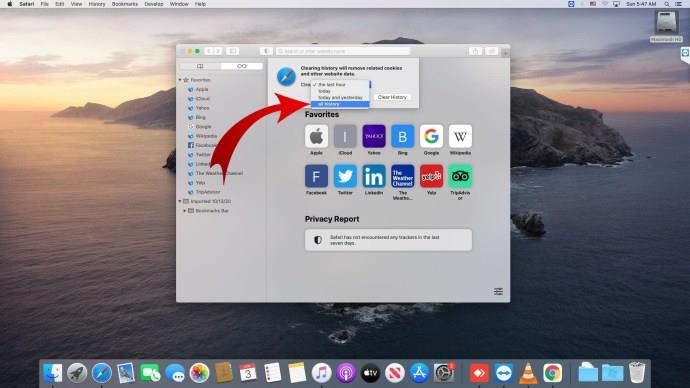
दुर्भाग्य से, कैश साफ़ करने या रीसेट करने से आपके सिस्टम पर संग्रहीत कुकी स्वचालित रूप से नहीं हटती हैं। सफ़ारी में कुकीज़ को हटाने का तरीका इस प्रकार है:
- 'सफारी' और फिर 'प्राथमिकताएं' पर क्लिक करें
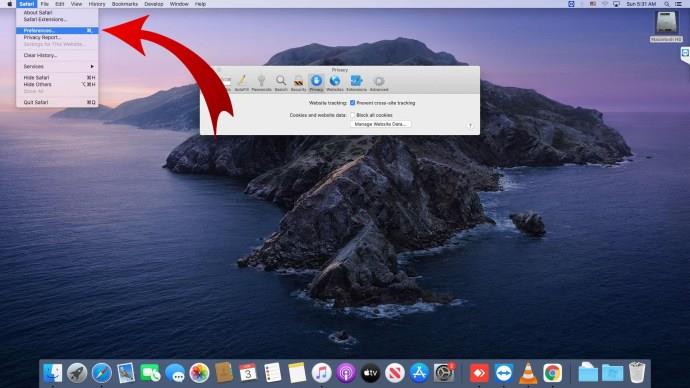
- 'गोपनीयता और वेबसाइट डेटा प्रबंधित करें' चुनें
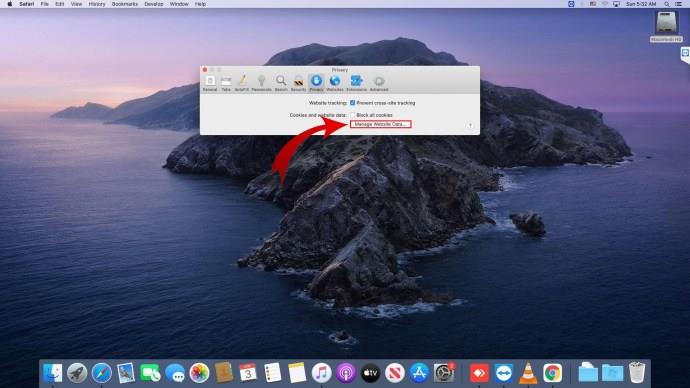
- कुकीज़ साफ़ करने के लिए मैन्युअल रूप से प्रत्येक वेबसाइट का चयन करें

- 'निकालें' या 'सभी निकालें' के साथ कार्रवाई की पुष्टि करें
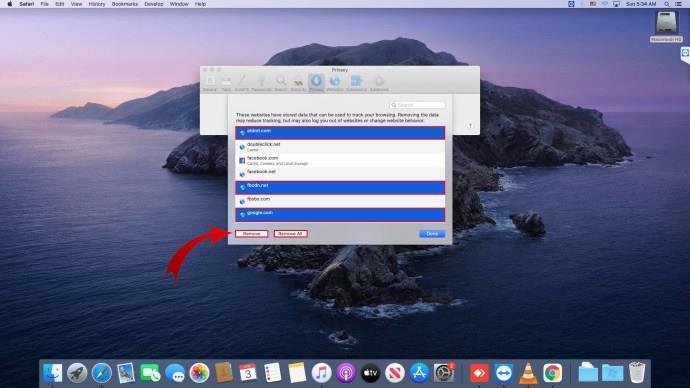
अतिरिक्त अक्सर पूछे जाने वाले प्रश्न
यदि मैं Mac पर अपना कैशे और कुकी साफ़ कर दूँ तो क्या होगा?
अस्थायी मीडिया फ़ाइलें, जैसे कि टेक्स्ट फ़ाइलें और छवियां हटाना, आपके Mac को अधिक कुशलता से चलाने में मदद कर सकता है। यह न केवल आपके ऐप्स को सुचारू रूप से चलाने में मदद करता है, बल्कि यह आपकी पहचान को सुरक्षित रखने में भी मदद कर सकता है। अपने कैशे और कुकीज़ को साफ़ करने से ब्राउजिंग के दौरान आपके कंप्यूटर पर संग्रहीत व्यक्तिगत जानकारी से छुटकारा मिल जाता है।
एक नियमित रखरखाव दिनचर्या शुरू करें
अपने कैशे और कुकीज़ के लिए एक नियमित सफाई रूटीन सेट करना आपकी मदद करता है और आपके Apple उपकरणों को बेहतर ढंग से चलाने में मदद करता है। यह उन अनावश्यक फाइलों से छुटकारा दिलाता है जो आपके सिस्टम को खराब कर सकती हैं। यह व्यक्तिगत जानकारी भी हटा देता है जिसे आप निजी रखना चाहते हैं।
यह एक जीत की स्थिति है। लेकिन आपका Apple डिवाइस इसे अपने आप नहीं कर सकता।
आप कितनी बार अपना कैश और कुकी साफ़ करते हैं? इसके बारे में हमें नीचे टिप्पणी अनुभाग में बताएं?